**Word中画笔在哪里**
在使用Microsoft Word进行文档编辑时,许多用户可能会遇到需要绘图或标注的情况。这时,画笔工具就显得尤为重要。然而,对于初次接触Word或不太熟悉其功能的用户来说,找到并使用画笔工具可能会有些困难。本文将详细介绍Word中画笔的所在位置及其使用方法。
一、画笔工具的基本位置
在Word中,画笔工具通常位于“绘图”工具栏或“形状”工具组中。具体位置可能因Word版本的不同而略有差异。在Word 2016及更高版本中,你可以通过以下步骤找到画笔:
1. 打开Word文档。
2. 点击顶部菜单栏中的“插入”选项卡。
3. 在“插入”选项卡中,找到并点击“形状”按钮。此时会弹出一个下拉菜单,其中包含各种形状和线条选项。
4. 在下拉菜单的底部,你会看到“线条”选项,点击它即可展开更多线条样式,其中就包括自由曲线和直线等画笔工具。
二、使用画笔工具的方法
1. 选择画笔工具后,鼠标指针会变成画笔形状。此时,你可以在文档中自由绘制线条或形状。
2. 绘制过程中,可以通过按住鼠标左键并拖动来绘制线条。释放鼠标按钮即可完成绘制。
3. 如果需要更改线条的颜色、粗细或样式,可以在绘制前通过“形状格式”选项卡中的相关选项进行设置。
三、画笔工具的扩展功能
除了基本的绘图功能外,Word中的画笔工具还支持多种扩展功能,如添加文本、更改形状、应用填充颜色等。这些功能可以通过右键点击绘制的线条或形状,并在弹出的菜单中选择相应选项来实现。
通过本文的介绍,相信你已经掌握了在Word中找到并使用画笔工具的方法。希望这些信息能帮助你更高效地使用Word进行文档编辑和绘图工作。